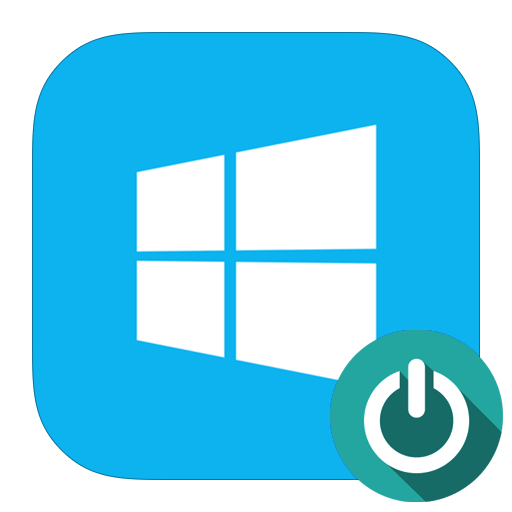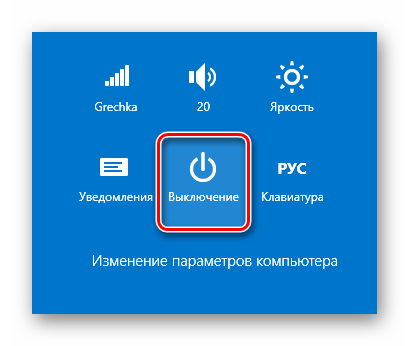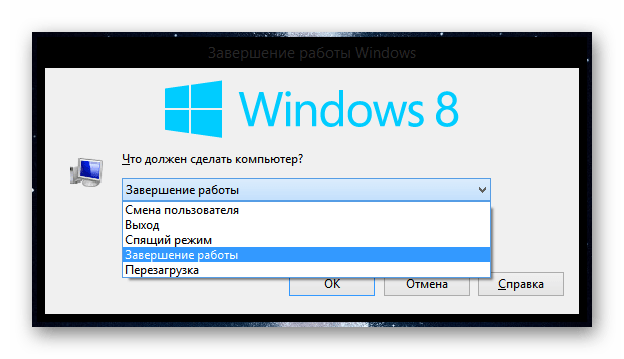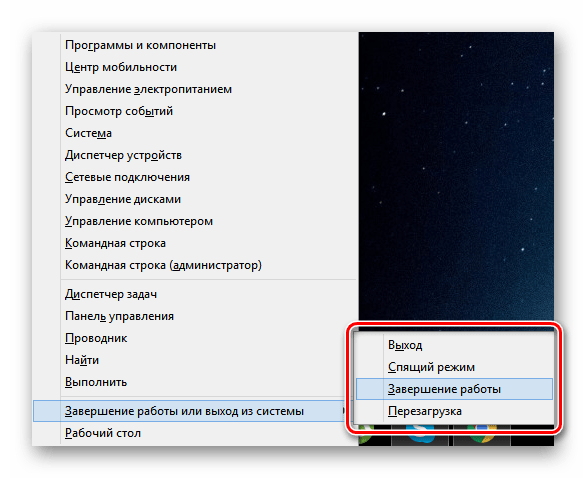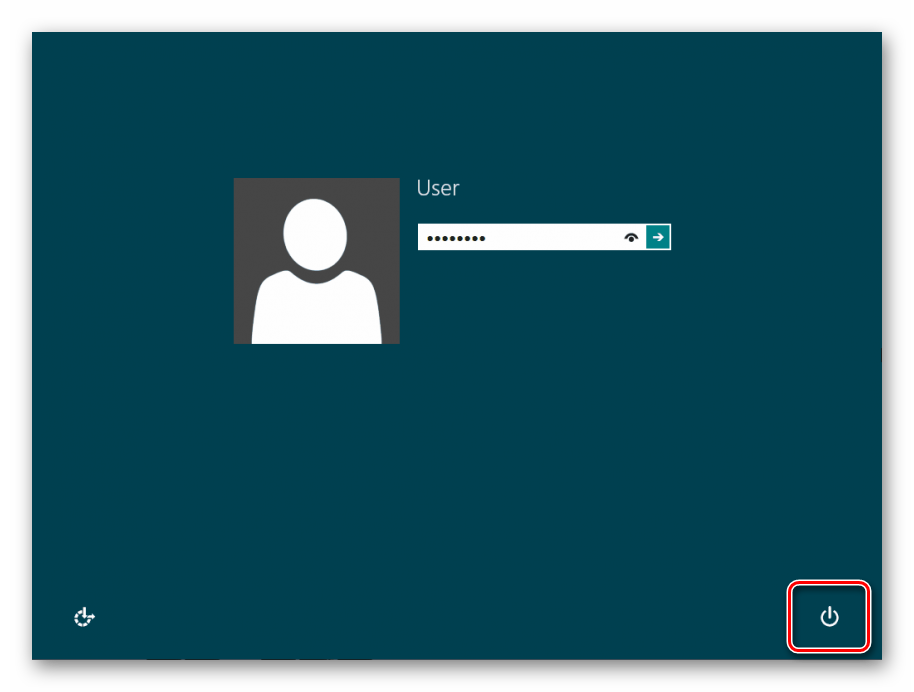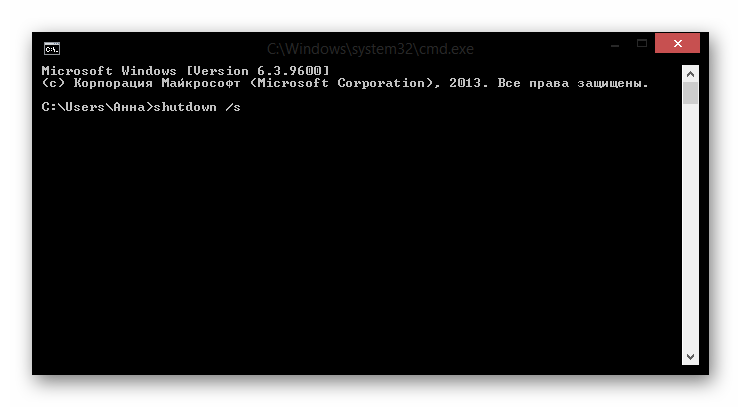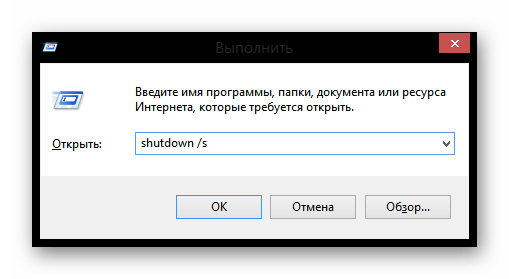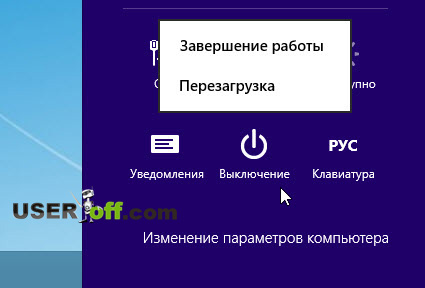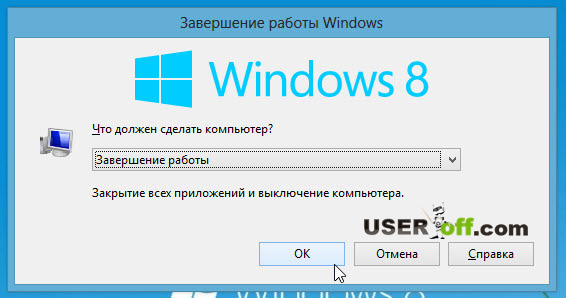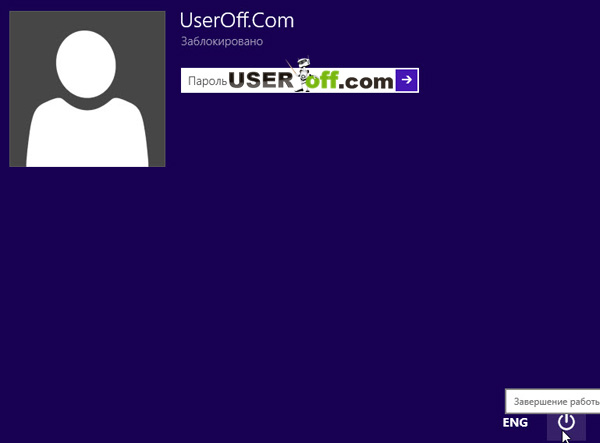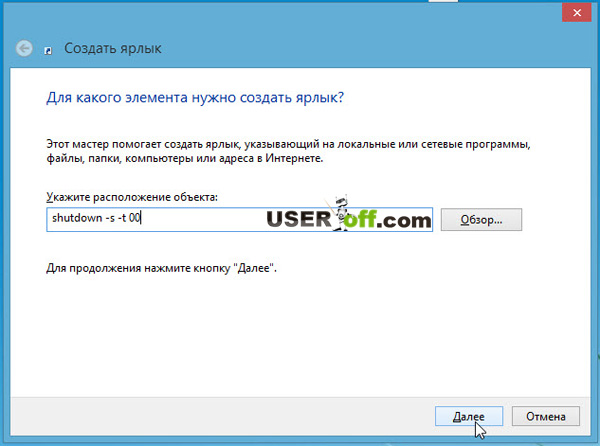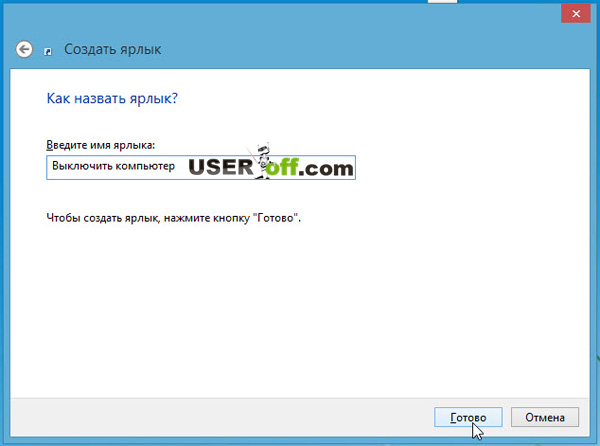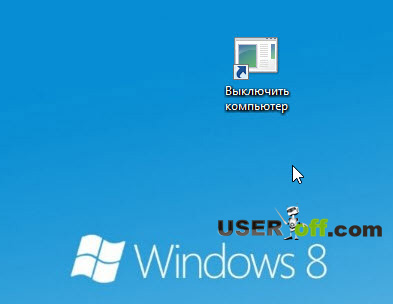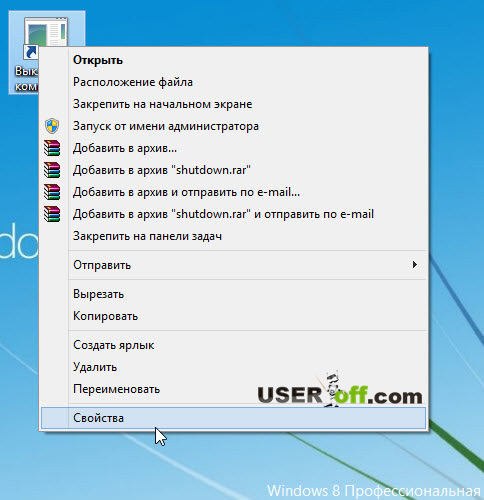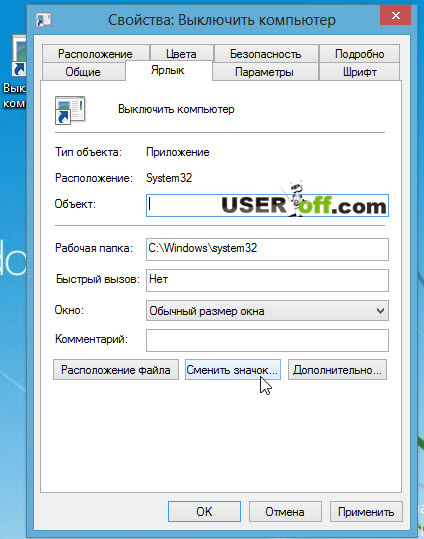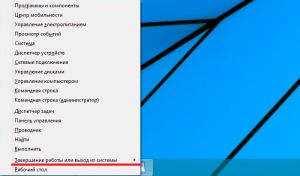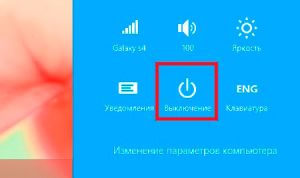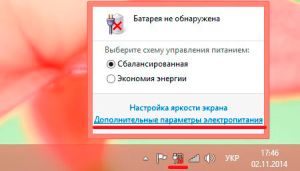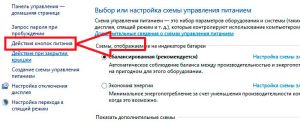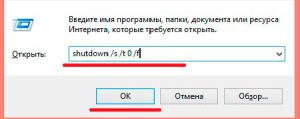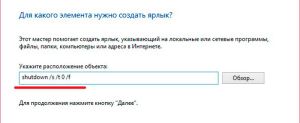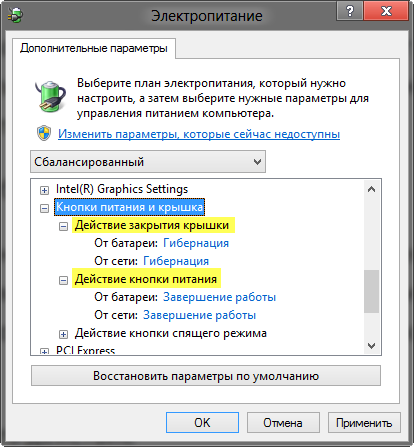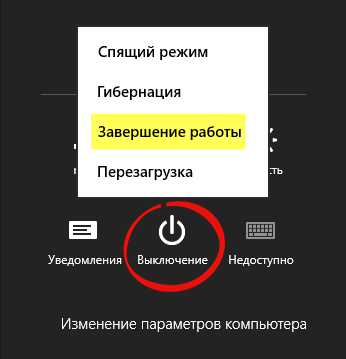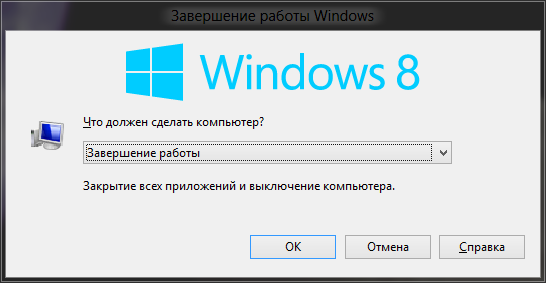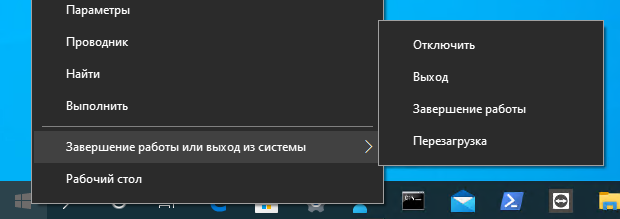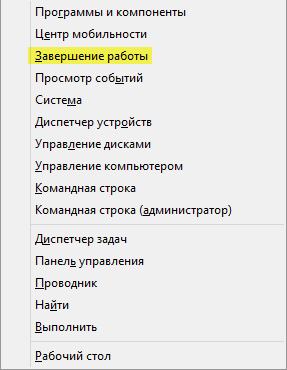Как выключить комп виндовс 8
Как выключить компьютер на Windows 8
Windows 8 — совершенно новая и непохожая на свои предыдущие версии операционная система. Microsoft создавал восьмерку, ориентируясь на сенсорные устройства, поэтому многие, привычные нам вещи, были изменены. Так, например, пользователей лишили удобного меню «Пуск». В связи с этим начали возникать вопросы по поводу того, как выключить компьютер. Ведь «Пуск» пропал, а вместе с ним пропал и значок завершения работы.
Как завершить работу в Виндовс 8
Казалось бы, что может быть сложного в том, чтобы выключить компьютер. Но не все так просто, ведь разработчики новой операционной системы изменили данный процесс. Поэтому в нашей статье мы рассмотрим несколько способов, с помощью которых можно завершить работу системы на Windows 8 или 8.1.
Способ 1: Используем меню «Charms»
Стандартный вариант выключения компьютера — использование панели «Charms». Вызовете данное меню с помощью сочетания клавиш Win + I. Вы увидите окно с названием «Параметры», где можно найти множество элементов управления. Среди них вы и найдете кнопку выключения.
Способ 2: Используем горячие клавиши
Скорее всего, вы слышали о сочетании клавиш Alt + F4 — оно закрывает все открытые окна. Но в Виндовс 8 оно также позволит вам завершить работу системы. Просто выберите необходимое действие в выпадающем меню и нажмите «ОК».
Способ 3: Win + X меню
Еще один вариант — использование меню Win + X. Нажмите указанные клавиши и в контекстном меню, которое появится, выберите строку «Завершение работы или выход из системы». Появятся несколько вариантов действий, среди которых вы и сможете выбрать необходимый.
Способ 4: Экран блокировки
Также вы можете завершить работу с экрана блокировки. Этот способ довольно редко используется и вы можете применять его, когда включили устройство, но потом все же решили отложить дела на потом. В правом нижнем углу экрана блокировки вы найдете значок выключения компьютера. Если возникнет необходимость, вы сами сможете вызвать этот экран, используя сочетание клавиш Win + L.
Интересно!
Также данную кнопку вы найдете на экране параметров безопасности, который можно вызвать всем известным сочетанием Ctrl + Alt + Del.
Способ 5: Используем «Командную строку»
И последний метод, который мы рассмотрим — выключение компьютера с помощью «Командной строки». Вызовите консоль любым способом, который вы знаете (например, используйте «Поиск»), и введите туда следующую команду:
А затем нажмите Enter.
Интересно!
Эту же команду можно ввести в службу «Выполнить», которая вызывается сочетанием клавиш Win + R.
Как видите, в завершении работы системы все еще нет ничего сложного, но, конечно, все это немного непривычно. Все рассмотренные способы работают одинаково и корректно завершают работу компьютера, поэтому не переживайте, что что-либо будет повреждено. Надеемся, вы узнали что-то новое из нашей статьи.
Помимо этой статьи, на сайте еще 12549 инструкций.
Добавьте сайт Lumpics.ru в закладки (CTRL+D) и мы точно еще пригодимся вам.
Отблагодарите автора, поделитесь статьей в социальных сетях.
Выключение компьютера или ноутбука на ОС Windows
Способы выключения ПК:
Через сочетания клавиш.
На рабочем столе нажмите сочетания клавиш ALT+F4. Высветится окошко, где можно выключить или перезагрузить ПК.
Через Пуск
Нажмите «Пуск» в левом нижнем углу, а затем «Завершение работы».
В операционной системе Windows 8 / 8.1
Наведите указатель мыши в правый верхний угол, и нажмите «Параметры». При нажатии на кнопку «Выключение» появится список действий для того, чтобы перезагрузить или выключить ОС.
Через кнопку включения или выключения
В некоторых случаях компьютер может перейти в спящий режим (или в сон). Настроить можно, если перейти в «Панель управления» > «Все элементы панели управления» > «Электропитание» > слева «Действия кнопок питания».
Через командную строку (cmd)
Нажмите на клавиатуре сочетания клавиш Win (Пуск) + R, и введите cmd.exe или просто cmd.
Или нажмите «Пуск» > «Все программы» (если есть) > «Служебные» > нажмите правой кнопкой мыши на пункте «Командная строка» > «Дополнительно» > «Запуск от имени администратора».
В командной строке введите следующее: shutdown /s /t 5
Цифра 5 обозначает количество секунд, через которое произойдет выключение.
Чтобы узнать все допустимые значения для команды shutdown (при этом командная строка обязательно должна быть запущена от имени администратора), введите следующее: shutdown /?
Через ярлык
Через диспетчер задач
Через планировщик заданий
Нажмите «Пуск» > «Панель управления» > «Система и безопасность» > «Администрирование» > «Планировщик заданий».
Еще сюда же можно попасть на Windows 8 и 10, если нажать правой кнопкой мыши на «Пуск», выбрать «Управление компьютером», и слева во вкладке нажать «Планировщик заданий», или через меню «Пуск» > «Все программы» (если есть) > «Средства администрирования» или «Служебные» > «Планировщик заданий».
Далее нажмите в боковой колонке справа «Создать простую задачу». В имени и описании введите «Отключение компьютера» или всё, что захотите (желательно, если заголовок и описание будут понятны любому пользователю). Нажмите «Далее».
Укажите, когда или через какое время необходимо выключать ПК (н-р, ежедневно). В следующем окне укажите дату начала выполнения этой задачи. Можно указать сегодняшнюю. А вот в указанное время ПК будет каждый раз выключаться. Нажимаем «Далее».
Проверяем, чтобы был выбран пункт «Запустить программу» и нажимаем «Далее».
В следующем окне нажимаем «Готово».
Для просмотра всех заданий, найдите в левой колонке пункт «Библиотека планировщика заданий» и нажмите на него. В средней части окна отобразятся все события, в том числе и «Отключение компьютера». Чтобы проверить правильность ввода команды, нажмите на задачу правой кнопкой мыши и выберите пункт «Выполнить». Отобразится завершение работы и ПК сразу начнет выключаться или перезагружаться.
Принудительное выключение компьютера или ноутбука
Этот способ использовать только в самых-самых крайних ситуациях (н-р, если ноутбук окончательно завис или не до конца выключился или происходит бесконечное обновление), так как при частом использовании некоторые комплектующие ПК могут выйти из строя (н-р, жесткий диск).
Нажмите и удерживайте кнопку включения / выключения на системном блоке или ноутбуке в течение нескольких секунд. ПК мгновенно отключится.
Что-то похожее можно сделать, если на обратной стороне системного блока выключить блок питания или вообще отсоединить системный блок от розетки. А с ноутбуком это можно сравнить, если отсоединить шнур питания и изъять на некоторое время батарею.
Проблемы при выключении
Выключать ли компьютер на ночь?
Можно ли часто включать и выключать компьютер?
Существует мнение, будто жесткие диски очень быстро выходят из строя, если постоянно включать/выключать ПК. На самом деле диски выходят из строя, когда внезапно отключается электричество, ноутбук зависает настолько, что приходится его принудительно выключать и т.д. Что при этом происходит? Компьютер не успевает записать информацию на HDD из-за чего контрольная сумма секторов оказывается неверной. Однако, это всё программные сбои, которые легко устраняются с помощью специализированного ПО (программного обеспечения). Гораздо серьёзнее проблемы, если, к примеру, ноутбук уронили, особенно во включенном состоянии. В таком случае может пострадать считывающая головка или ее составляющие, или могут появиться царапины на поверхности диска, что приведет HDD к неисправности, или, что еще хуже, к невозможности впоследствии восстановить информацию.
Выключение компьютера в Windows 8
Сегодня тема статьи будет очень простая, но многих начинающих пользователей она ставит в тупик — как выключить компьютер в Windows 8. Казалось бы, что тут может быть сложного, и посвящать этому вопросу целую статью, не имеет смысла. Однако, это ошибочное утверждение.
Восьмая версия системы Microsoft претерпела существенные изменения, по сравнению с предыдущей Windows 7. Самым заметным и важным, пожалуй, стало удаление меню «Пуск». Поэтому у многих пользователей возникает вопрос, а как теперь выключать персональный компьютер, если на нем установлена Windows 8, ведь раньше это делалось через всем известный «Пуск». Разработчики новой системы спрятали средства выключения, теперь до них не так просто добраться как в предыдущих версиях. Это доказывает тот факт, что Microsoft ориентировала Windows 8 больше для планшетов, чтобы пропала необходимость в ее выключении, а компьютер просто находился в спящем режиме, как в случае с планшетами и смартфонами.
Первый способ – самый банальный. Он подразумевает использование панели Charms. Переведите курсор мышки в правую часть экрана в самый низ, и перед вами плавно появится меню с функциями. Здесь следует выбрать пункт «Параметры», а затем нажмите «Выключение».
После всего этого в очередном всплывающем окне кликаем по «Завершение работы» и компьютер выключится. Чтобы ускорить процесс, можно пользоваться специальными комбинациями клавиш, такими как «Win» + «C», чтобы открыть Charms или «Win» + «I» — для открытия «Изменение параметров компьютера». Теперь перейдем к другим способам, как выключить компьютер в Windows 8.
Второй вариант не такой сложный, как первый, но он более быстрый, так как я сейчас покажу, как выключить компьютер в Windows 8 с помощью клавиатуры. Выходим из Metro на рабочий стол, зажимаем клавиши «Alt» + «F4». Выбираем «Завершение работы» и выбираем «ОК».
Всё, компьютер начнёт выключаться.
Третий способ, как выключить Windows 8. Для этого мы должны будем попасть на экран блокировки. Он ставится автоматически через определенный промежуток времени, пока вы не пользуетесь Windows, либо его можно вызвать вручную комбинацией клавиш «Win» + «L».
Когда мы попали на него, тянем верхнюю часть экрана мышкой, тем самым отключая его. Вы увидите список всех учетных записей, установленных в этой Windows 8, с возможностью входа в систему под одной из них. Но нас интересует нижний правый угол экрана, где есть кнопка выключения. Нажимаем ее и в выпадающем окошке подтверждаем свое действие кликом по пункту: «Завершение работы». Готово!
Четвертый вариант выключения немного напоминает предыдущий. Зажимаем на клавиатуре клавиши «Ctrl» + «Alt» + «Delete», справа внизу есть та же кнопка выключения, которую описывал в третьем способе.
Щелкаем по ней, потом по «Завершение работы».
Пятый способ для разнообразия. Достаточно один раз потратить пару минут своего времени, чтобы потом выключать компьютер можно было лишь одним кликом мыши. Что нужно сделать? Выходим на рабочий стол, щелкаем правой кнопкой мыши на любом месте. Нажимаем по строчке: «Создать», затем – «Ярлык».
Нажав на «Далее», вы увидите предложение Windows о вводе имени для ярлыка. Можно написать что-нибудь вроде: «Выключить компьютер» или «Завершение работы». После чего, нажмите «Готово».
По окончанию всех этих процедур на рабочем столе появится ярлык с вашим названием, щелкнув по которому вы выключите компьютер, однако его иконка будет совсем некрасивая.
Чтобы придать ей должный вид кликаем по ярлыку правой кнопкой мыши, ищем и нажимаем на пункт: «Свойства».
На вкладке «Ярлык» щелкаем по кнопке «Сменить значок…».
Здесь уже можно выбрать наиболее понравившуюся иконку, после чего жмёте «ОК».
Вот так получилось у меня:
Ждали пазлы? Вот они:
Отправляем ответ СЮДА. В контакте и в комментариях ответы не писать, так как эти ответы я не считаю!
Как можно выключить компьютер на Виндовс 8
Windows 8 – новая операционная система, которая имеет существенные отличия от предыдущих версий. Из-за этого пользователи, привыкшие к более ранним ОС, сталкиваются с некоторыми сложностями. Один из часто задаваемых вопросов – это как выключить компьютер на Виндовс 8.
Дело в том, что на восьмерке, в отличие от предыдущих версий операционных систем, при нажатии на кнопку пуск (нижний левый угол) вы не попадаете меню, в котором можно запустить ту или иную программу и выключить компьютер. При нажатии на нее вы оказываетесь в плиточное меню. При этом стоит отметить, что Windows 8 может быть двух версий:
В первом случае у вас вообще нет кнопки «Пуск». Чтобы попасть в плиточное меню пользователям необходимо на клавиатуре нажать клавишу Windows. Итак, в данной статье, мы рассмотрим все способы, как можно выключить компьютер с восьмеркой.
Способы выключения ПК с Виндовс 8
На самом деле вариантов, как завершить работу компьютера с указанной ОС достаточно много. Более того, многие из них остались еще с предыдущих версий. В их число входит:
Кроме простого отключения последние два варианта позволяют установить таймер, к примеру, на завершение работы через час или любое другое время. Итак, давайте рассмотрим все эти методы подробнее.
Выключение компьютера при помощи комбинаций клавиш
Самый быстрый, простой и легко запоминающийся способ, как выключить компьютер в Виндовс 8 – это комбинация клавиш Alt+F4. При одновременном нажатии на эти кнопки можно закрыть активное в данный момент приложение. Но если их нажать на рабочем столе, то появится меню, в котором можно выбрать перезагрузку, завершение работы, режим сна и так далее.
Также при одновременном нажатии на клавиши Ctrl+Alt+Delete вы попадаете в скрытое меню, в котором можно выключить ПК, перезагрузить или перевести его в режим сна. Стоит отметить, что все эти комбинации действуют во всех версиях операционных систем начиная с Windows 95 и вплоть до 8.1.
Отключение ПК при помощи комбинации клавиш: Видео
Завершение работы из плиточного меню
Как уже говорилось, при нажатии на клавишу Windows вы попадает в так называемое меню Metro. В верхнем правом углу, немного правее значка текущего пользователя имеется кнопка отключения. В версии 8.1 можно просто нажать мышкой на значок Виндовс в нижнем левом углу, после чего вы попадете в плиточное меню.
Также при одновременном нажатии на клавиши Windows и X появится меню, в котором имеется пункт «Завершение работы».
Кроме этого, выключение компьютера в Windows 8 можно выполнить в параметрах компьютера. Делается это так. Наведите курсор мышки в правый верхний угол (неважно в плиточном меню или на рабочем столе). В сплывающем меню выберите «Параметры». После этого откроется меню, в котором можно выключить ПК. Как вы видите все предельно просто.
Кроме этого, стационарный компьютер по умолчанию настроен так, что при нажатии на кнопку включения при работающем ПК вы завершите работу. Если речь идет о ноутбуке, то при нажатии на кнопку питания при работающем устройстве система уйдет в режим гибернации. Но вы можете это изменить, назначив на данную кнопку действие одно из предложенных действий, среди которых имеется и отключение.
Делается это просто. Нажмите на значок батареи в трее (нижний правый угол) и выберите пункт «Дополнительные параметры электропитания». В появившемся окне выберите пункт «Действия кнопок питания». Дальше остается только назначить нужное действие на определенные кнопки.
Как установить таймер отключения на Windows 8: Видео
Завершение работы при помощи специальных команд
Каждая операционная система имеет командную строку, в которой выполняют разные команды, в том числе и для выключения ПК. Поэтому следующий способ, как выключить компьютер в Windows 8 – это прописывание команды в диалоге «Выполнить» и в командной строке. По сути, в данном случае оба этих сервиса работают одинаково и используют одинаковые команды.
Итак, что же это за команда? Для начала давайте откроем службу «Выполнить». Для этого одновременно нажимаем на такие клавиши Windows+R. В появившемся окне остается прописать shutdown /s /t 0 /f. Здесь Shutdown – это завершение работы, /s /t 0 – это время, через которое произойдет отключение (в секундах), а /f – это закрытие всех активных программ и служб.
Эту же фразу можно прописать и в командной строке. Для того чтобы открыть нужный сервис нажмите комбинацию клавиш Win+X и в появившемся меню выберите пункт «Командная строка (администратор)». Дальше просто прописываете команду и нажимаете «Enter».
Как выключить компьютер на Windows 8 с назначением таймера? Все предельно просто. Нужно выполнить уже знакомую нам команду, только вместо нуля пишем количество секунд, через которое произойдет отключение. Это может быть абсолютно любое значение. К примеру, если нужно запланировать завершение работы через час, то пишем такую команду shutdown /s /t 3600 /f. Здесь 3600 секунд равны одному часу.
Конечно, каждый раз не очень удобно прописывать команду. Поэтому можно создать ярлык, при запуске которого ваш ПК будет отключаться. Для этого кликните правой кнопкой мышки по пустому месту на рабочем столе. Выберите «Создать» и далее «Ярлык». Теперь в строке, где нужно указать путь расположения объекта прописываем известную нам команду. Причем можно создать ярлык с задержкой отключения на любое время.
Завершение работы при помощи специальных команд: Видео
Вадим Стеркин
Сколько способов выключения ПК вы знаете? В Windows 8 исчезла кнопка «Пуск», и внезапно выяснилось, что для ряда пользователей это стало огромной проблемой на пути к завершению работы системы. Сегодня я покажу вам простые альтернативные способы, которые ничуть не хуже.
Если честно, для меня стало огромным сюрпризом, что читатели моего блога жалуются на неудобства, связанные с выключением Windows 8. Мне даже немного неловко писать о таких простых и далеко не новых вещах, потому что многие описанные ниже варианты работают даже в Windows XP, не говоря уж о более новых ОС.
Думаю, что вы не сможете назвать сходу все эти способы, однако увидев их, вы непременно скажете: «Я все это знаю!» Проверим?
[+] Список способов
1. Не выключайте компьютер
На дворе 201х год, а вы все еще выключаете компьютер? Чем вас не устраивают режимы сна и гибернации, позволяющие быстрее приступать к работе в Windows?
Вот как настроен мой ноутбук, но ничто не мешает настроить рабочую станцию по аналогии.
2. Используйте кнопку питания или крышку ноутбука
Не исключаю, что у вас могут быть свои причины для полного выключения системы. Но для этого совсем не обязательно использовать программные средства.
Нажатие кнопки питания на вашем ПК или закрытие крышки ноутбука выключает Windows не менее корректно, чем системная команда.
В параметрах электропитания можно настроить действие, причем у вас есть широкий выбор.
Как видите, у меня кнопка питания включает и выключает ноутбук, а закрытие крышки отправляет его в гибернацию.
Впрочем, я уверен, что найдутся читатели, которые не захотят лезть под стол для выключения своей рабочей станции. Для них есть еще много вариантов 😉
3. Познакомьтесь с панелью Win + I
Примечание. Это не работает в Windows 10.
Это новое сочетание клавиш Windows 8 для быстрого доступа к параметрам компьютера, в том числе к вариантам завершения работы.
На планшете проведите пальцем от правого экрана к центру и на панели чудо-кнопок нажмите Параметры. Чудо-кнопки можно также вызвать наведением курсора мыши в правые углы экрана.
Любители считать щелчки мышью несомненно обратят внимание, что этот способ на один щелчок длиннее, чем в старом добром меню «Пуск». Не думаю, что один лишний щелчок в день является проблемой.
4. Не забывайте про Ctrl + Alt + Delete
Это сочетание клавиш традиционно открывает экран параметров безопасности Windows, поскольку для диспетчера задач исторически было предназначено сочетание Ctrl + Shift + Esc (предупредительный выстрел).
На этом экране есть кнопка выключения компьютера.
Кстати, на планшете такое тоже можно проделать, несмотря на отсутствие клавиатуры. У меня этот экран вызывает одновременное нажатие кнопок питания и Windows. Вряд ли у вас иначе, но в любом случае ларчик откроет руководство пользователя к вашему устройству.
5. Используйте экран блокировки
6. Alt + F4 никто не отменял
Кстати, в комментариях указали способ создания ярлыка для вызова этого окна. О чем еще можно мечтать? 🙂
7. Создайте специальный ярлык для команды shutdown
Щелкните правой кнопкой мыши на рабочем столе, выберите Создать – Ярлык и укажите там команду:
Вместо 0 можно указать любое значение в секундах. Этот ярлык можно разместить на:
Кроме того, в свойствах ярлыка можно указать сочетание клавиш.
А для страховки от случайных срабатываний можно даже сделать так. Кроме того, можно создать ярлыки для перевода компьютера в любые режимы с помощью psshutdown.
8. Запланируйте выключение по расписанию
Если вы живете по строгому распорядку дня, можно настроить выключение компьютера каждый день в определенное время. Достаточно одной команды с полными правами:
Задание с именем Shutdown будет выполняться каждый день (параметр /SC) в 23:57 (параметр /ST), выключая компьютер через 3 минуты после запуска (/t 180).
Если у вас мобильный ПК, работающий от батарей, откройте планировщик заданий и в свойствах задания на вкладке «Условия» снимите флажок «Запускать только при питании от электросети».
Бонус: Задействуйте меню Win + X
Еще одно новое сочетание клавиш в Windows 8 открывает специальное меню с административными задачами, среди которых есть и завершение работы.
Мышью его можно вызвать, щелкнув правой кнопки мыши в левом нижнем углу экрана, где раньше была кнопка «Пуск».
Именно этот способ можно рекомендовать неопытным пользователям, неимоверно страдающим от пропажи кнопки завершения работы в меню «Пуск». Кстати, посчитайте щелчки 😉
Этот раздел статьи присутствовал в самой первой версии [o Windows 8], но был удален сразу после публикации. Дело в том, что в Windows 8 в этом меню был пункт «Power Options», который в русской версии перевели как «Завершение работы».
Я не проверил и включил в статью, но на самом деле пункт открывал настройки электропитания 🙂 Поэтому материал пришлось срочно править. Настоящее завершение работы добавили уже в Windows 8.1.
Опрос и дискуссия
В комментариях озвучьте свой выбор в голосовании и объясните, почему вы поступаете так, а не иначе.
Заодно расскажите, о каких способах выключения ПК вы не знали! Кстати, может быть, вы знаете какие-то еще варианты завершения работы? Поделитесь ими в комментариях!
Наконец, если вы все еще недовольны тем, что в Windows 8 нет кнопки «Пуск» для выключения компьютера, поясните в комментариях, почему вас не устраивает ни один из этих способов, либо почему вам трудно объяснить любой из них окружающим вас людям.
Об авторе
Вас также может заинтересовать:
Я в Telegram
Подпишитесь на канал и читайте интересные записи чаще! Есть вопросы? Задайте их в чате.
комментариев 168
Из обычных способов мне добавить нечего, разве что только экстремальный вариант — вытащить шнур питания.
Пожалуй стоит назвать еще методику экстренной перезагрузки. Если система никак не хочет выключаться и перезагружаться то достаточно будет завершить все процессы svchost с помощью команды shotdown.
Сергей, тогда уж проще нажать кнопку на корпусе, если компьютер не удаленный, конечно 🙂
Сон и гибернация не удобны тем, что после ввода ПК из этих режимов тупят сетевые карты, сетевые программы.
Михаил, возможно, дело в драйверах вашей сетевой карты. У меня ничего не тупило и не тупит.
У меня весь офис так работает, 60 компьютеров. Вечером сотрудники просто блокируют свой компьютер, через час компьютеры засыпают. А утром сотрудники будят компьютер нежным нажатием кнопки питания. И ничего не глючное и не тупит: почта приходит, внутренний что показывает, что сотрудник online — все в порядке 🙂
Антон, в организациях это может даже больше смысла иметь, поскольку там при старте системы применяются всякие политики, запускаются скрипты, подключаются сетевые диски и еще много всякого. И система м.б. готова к работе только минут через 10-15 (где-нибудь в Сбербанке — через час). Умножаем это время на количество сотрудников и их почасовую з/п, после чего потенциальная экономия электроэнергии от выключения выглядит очень бледно 🙂
Зато сразу возникает куча проблем у администратора по удаленной настройке пользовательских компьютеров: когда новые настройки политики безопасности и др. не могут заработать, потому, что не происходит перезагрузки системы.
ЧЯДНТ? На десятках машин сон и всё как часы.
Скрыто по причине низкого рейтинга комментария. Нажмите здесь, чтобы прочесть.
Комп выключать не рекомендуется.
Объясню: при включение компа идет большой скачок энергии, что может сильно повлиять на детали компьютера или ноута, а именно просто напросто згореть, при включение компа энергии тратиться в три раза больше, если его вообще не выключать.
В израильской армии за выключения компа штрафуют.
P.S. статья хорошая
Никогда не выключаю компьютеры, у меня стационар и нетбук, только сон. При включении компьютер через пару секунд готов к работе.
В меню Win+X (п. 4) нет завершения работы, это баг переводчиков, при нажатии открывается апплет Электропитание.
Спасибо, Андрей! Надо же, как я хорошо думал о Microsoft — ведь там напрашивалось выключение ПК 🙂 И переводчики тоже об этом мечтали, а я не проверил.
Стационар. Выключаю только в профилактических целях(пыль, замена комплектующих) и практических- (программирование через терминал,»другие способы взаимодействия с другими пк)
Вадим, пункт «Завершение работы» в меню Win + X — это на самом деле Power Options, и вызывает, соответственно, «Параметры электропитания» 🙂
Андрей, это то же самое, что shutdown /s /t 0, просто короче. Я решил написать вариант с ‘t’ на случай, если кто-то захочет изменить время до выключения.
У меня и стационарный и мобильный ПК, оба не вылючаю, использую только сон и гибернацию с момента выхода Win 7.
Однако в статье есть неточность, в меню Win+X на самом деле нет пункта завершение работы, есть пункт Power Options, вызывающий соответсвующий раздел панели управления.
Алексей, в качестве бонуса я расскажу, как добавить в это меню выключение ПК 🙂
Я все эти способы знал.
Компьютер днем включаю, вечером выключаю. Просто привычка, думал переучиться, но есть еще один пользователь ПК, который очень сильно консервативен и на гибернацию ругается. 🙁
Зачем ругается? Гибернация работает не вполне корректно на старых машинах, а также, если у Вашего знакомого установлено несколько систем (у меня так было: уходил из Windows XP в гибернацию, потом в линуксе подключался к NTFS-разделу, работал там, а при возвращении «на родную землю» Windows материлась). Единственное, что я заметил: при выходе из гибернации в интерфейсе Metro появляются графические дефекты на экране — полосы, квадратики, выгорание цветов и т.п. Причем я замечал это на разных компьютерах и видеокартах. Может, кому-то известна причина? Буду рад ответу и совету.
«Сонный» режим я не использую — быстрее разряжается батарея. Хотя, думается, при наличии SSD все-таки лучше сон, а не гибернация — экономится место и не «выгорает» диск. По крайней мере, SSD Mini Tweaker рекомендует отключать гибернацию, правда, я этого не делал (SSD на нетбуке, из гибернации стартует молниеносно, как планшет, а полная загрузка занимает секунд 20).
Спасибо, Максим. По сути это готовый набор ярлыков для выключения, только компактный.
Использую гибернацию, но когда перейду на w8 буду использовать выключение по скольку оно быстрее(по крайней мере на чистой системе). А можно с помощью командной строки сделать так чтобы система ушла в гибернацию напр. через полчаса?
Дима, неправильно сопоставлять скорость выхода из гибернации со скоростью загрузки после включения в контексте различных ОС. Причин тут две.
1. В Windows 8 при обычном выключении завершается пользовательский сеанс, но система по сути уходит в гибернацию.
2. Скорость выхода из гибернации зависит от объема используемой памяти в момента перехода в этот режим. Но вы вряд ли заметите это с менее чем 8 Гб памяти и SSD. А так, да, если у вас 2-3 виртуальные машины запущены, то выход из гибернации может быть дольше, чем загрузка ОС после выключения.
Но тут есть такой момент… Выигрыш гибернации в том, что вы быстрее приступаете к работе с системой в том состоянии, в каком вы ее оставили. Продолжая пример с виртуалками, после включения ПК вам надо будет их еще запустить и дождаться их загрузки. При выходе из гибернации они готовы к работе сразу.
На всех компьютерах настроил при нажатии кнопки выключения переход в гибернацию. Когда надо выключить, выключаю через пуск, но это редко требуется.
Начиная с Release Preview комп тупо уходит в перезагрузку вместо выключения, за исключением попытки посредством команды shutdown. В Consumer Preview хоть кнопкой можно было пользоваться для это этой цели 🙁
Сначала долгое время пользовался гибернацией. Но с ней рабочий ноутбук постоянно самостоятельно включался при закрытой крышке. Пришлось отказаться. С тех пор просто выключаю.
Кстати, благодаря советам по настройке автозагрузки удалось значительно сократить время загрузки с примерно 230-250 секунд до 60!
Антон, возможно, проблема самопроизвольного выхода из гибернации была в этом, либо USB-устройства пробуждают. Варианты решения на той же странице.
И я рад, что вы ускорили загрузку в 4 раза с моей скромной помощью 😉
Сереженька, Лампочки тоже не рекомендуется выключать/включать:) По той же причине.
Мм… кажется, я не понял систему ответа/цитирования:(
Борис, система цитирования работает элементарно. Выделяете текст, нажимаете ссылку, либо не выделяете текст, и тогда цитируется все целиком.
Про PowerShell опять забыл, а там есть коммандлет Stop-Computer 🙂
Ну и ещё о том, зачем выключать. В инструкции к моему планшету сказано, что устанавливать его в док или извлекать из дока можно только в полностью выключенном состоянии (сон или гибернация не катят). Я это делаю несколько раз в день, поэтому на эту рекомендацию кладу, и делаю «на горячую». За полгода, вроде, пока ничего не сгорело, хотя в рассылках довольно много людей, которые именно таким способом угробили док и/или планшет.
Артем, PowerShell — да, но по сути это альтернатива команде shutdown.
Насчет док-станции хорошее замечание. На DevCon’12 мы ведь могли и спалить чужой планшетик-то 🙂 А что док-станция тебе дает кроме удобной подставки?
Михаил,
и обновлены сетевые драйвера.
Все компьютеры в организации переходят в ждущий режим спустя 1 час бездействия, сетевая карта и Windows настроены так, что просыпаются от MagicPacket. Кнопка питания настроена так же на сон, в Пуске — по умолчанию «сон».
Так же, они просыпаются для полной антивирусной проверки, установки обновлений и создания архивной копии системы.
Таким образом, компьютеры сотрудников, ушедших в отпуск, не потребляют энергию, ночью тоже все спят, а я всегда могу удаленно разбудить нужный компьютер.
В опросе, кстати, не хватает варианта «Выключаю по таймеру активности» 🙂
Антон, хорошй пример грамотного управления питанием в организации.
А о чем конкретно речь применительно к недостающему пункту опроса? В любом случае, я сомневаюсь, что пункт был бы популярным 🙂
Vadim Sterkin: А что док-станция тебе дает кроме удобной подставки? »
Монитор и порты USB, к которым подключена мышка и клавиатура. В общем, из планшета получается полноценный комп, за которым я работаю дома. Ещё там есть порт Ethernet, но я им не пользуюсь.
Оки, я учту этот момент, когда/если буду покупать новый планшет 🙂 Хотя у меня монитора внешнего нет все равно.
Vadim Sterkin, Не знаю что насчёт сетевой карты, но usb устройства после гибернации частенько приходится перетыкать или перезапускать через диспетчер устройств.
Имеется и нетбук и стационарный. Бывает оба работают неделями, но если приспичит выключить, то пользуюсь почти всеми (кроме командной строки) вышеперечисленными способами. Если есть время то программно, а если спешу, то закрыванием крышки (настроено на полное выключение, у знакомого самостоятельно включился в чехле и поплавились пластмассовые детали корпуса) или кнопкой питания на корпусе/системном блоке/клавиатуре.
Также имеется 2 компа: ноутбук и стационарный.
Ноутбук выключается только при установке обновлений, если некогда ждать. А так — сон при закрытии крышки, а через 3 часа гибернация.
Стационарный выключается обычно используя дополнительные функции клавиатуре, но возможно и выключение и программное (но очень редко)
Кстати, Вячеслав, про клавиши на клавиатуре я не подумал даже, т.к. никогда ими не пользовался. Но по сути это удбонее, чем лезть под стол за кнопкой на корпусе.
В win7 гибернацией не пользуюсь (система на SSD). В win8 тоже ведь нельзя файл гибернации с диска C переносить?
Вячеслав, файл гибернации должен быть на системном диске. Но я не вижу причин отказываться от нее только потому, что у меня SSD 🙂
Vadim Sterkin: Оки, я учту этот момент, когда/если буду покупать новый планшет 🙂 Хотя у меня монитора внешнего нет все равно. »
У тебя есть ноутбук. И подозреваю, что экран у него побольше, чем у планшета. У меня же планшет — основной инструмент, который используется как в дороге, так и дома. Во втором случае без клавиатуры, мышки и монитора совсем грустно. Док-станция стоит дешевле (и мне удобнее поддерживать одну ОС и не париться с переносом рабочего состояния), но если планшет сломается — ты лишишься сразу всего.
Угу, у меня ноутбук 17.6 дюймов (ты его видел же), который используется в качестве основной системы. Стационарно по большей части, однако его мобильность по квартире мне нужна.
А у тебя планшет — это рабочая среда, но не единственное средство решения задач, судя по уровню шума в помещении :))
Сереженька: Комп выключать не рекомендуется.
Объясню: при включение компа идет большой скачок энергии, что может сильно повлиять на детали компьютера или ноута, а именно просто напросто згореть, при включение компа энергии тратиться в три раза больше, если его вообще не выключать.
В израильской армии за выключения компа штрафуют.
P.S. статья хорошая
»
А ещё не надо ложиться спать, потому что утром сильно напрягаются мышцы и можно их попросту потянуть. Так же при открытии глаз утром солнечный свет сильно раздражает роговицу глаза, что может привести к преждевременной потере зрения. Ну и внутренние органы тоже получают изрядную долю перегрузки после сна. Лучше не спите, товарищи!
День добрый!
Нужная статья. У меня ноут НР 4720.
Выключаю, когда куда-нибудь перемещаюсь (из дома).
А так крышка — сон.
Кнлпка питания — ввел., но это на крайний случай. У меня знакомый не рекомендует с сетью «баловаться», что-то с жёстким связано….
Кнлпка питания — ввел., но это на крайний случай. У меня знакомый не рекомендует с сетью «баловаться», что-то с жёстким связано….
Кнопка посылает тот же сигнал, что и команда shutdown…
У меня ноутбук, который я не выключаю (за очень редкими исключениями), а перевожу в сон.
Когда прочёл слова «Думаю, что вы не сможете назвать сходу все эти способы, однако увидев их, вы непременно скажете: «Я все это знаю!» Проверим?» захотелось проверить себя.
Способы:
1.Не выключайте компьютер
2.Используйте кнопку питания или крышку ноутбука
3.Познакомьтесь с панелью Win + I
5.Используйте экран блокировки
6.Alt + F4 никто не отменял
7.Создайте специальный ярлык для команды shutdown
Я назвал с ходу…
Про:
4.Не забывайте про Ctrl + Alt + Delete — Забыл, вылетело из головы 🙂
А вот способ:
8.Запланируйте выключение по расписанию
считаю и вовсе не нужным 99.9% пользователям ПК.
Сереженька: Комп выключать не рекомендуется.
Объясню: при включение компа идет большой скачок энергии, что может сильно повлиять на детали компьютера или ноута, а именно просто напросто згореть, при включение компа энергии тратиться в три раза больше, если его вообще не выключать.
В израильской армии за выключения компа штрафуют.
P.S. статья хорошая
»
Не в скачке напряжения дело, блок питания сглаживает практические скачки. Все дело в температурном режиме компьютера. Все материалы имеют свой коэфициент растяжения при нагревании, а так комп собран из множества материалов то частое выключение и выключение вредно влияют на его долголетие.
Выключаюсь так: последовательное нажатие win + стрелка вправо + enter правда на Win7
Не упомянули аварийное выключение — удерживать кнопку питания 10 секунд. Но это на тот случай, если комп совсем завис и не реагирует не внешние раздражители 🙂
Особенно пользователям мобильных устройств это нужно знать. Они ведь не вырубаются если просто шнур питания выдернуть, а продолжают висеть, работая от батареи. Много раз слышал истории, когда из ноутбука выдергивают шнур, а потом батарейку, не зная как по-другому выключить.
Андрей, если честно, не сталкивался с людьми, которые выключают ноутбук, вынимая батарею. Проще же крышку закрыть 🙂
В ХР ПК можно выключить, завершить сеанс и прочее из диспетчера задач.
Да, Виталий, и у некоторых исчезновение этой опции в следующих ОС вызывало боль, хотя они знали о других возможностях 🙂
Впрочем, сеанс можно завершить, как и прежде.
Павел, а у вас ни разу не было незапланированной перезагрузки/выключения в результате случайного тычка в ярлыки на панели задач?
Стационар выключаю только на профилактику (Alt-F4), а в основном работает круглосуточно.
Vadim Sterkin: Да, Виталий, и у некоторых исчезновение этой опции в следующих ОС вызывало боль, хотя они знали о других возможностях 🙂 »
Про Process Explorer они по видимому не знали))
Даже я не вижу в исчезновении этого пункта минуса.
Vadim Sterkin,
Спасибо огромное, попробую перенастроить и включить гибернацию снова. Надеюсь поможет. 🙂
Вадим добрый вечер. Собственно пока имел комп стационар, он у меня гибернацию не поддерживал. Хотя изредка отправлял програмно в сон. До этого просто не знал или не хотел знать что это такое— это еще во времена ХР).
Соглашусь гораздо быстрее и удобнее вывести из гибернации чем полная загрузка.. У меня настроено почти как у вас питание. Хотя иногда и крышкой отправляю. Кнопка питания у меня на ноуте уводит в сон, а закрытие крышки в гибернацию. Если нужно выключить, то через меню пуск- програмно.
Про Win 8 ничего сказать не могу — не юзал, полностью устраивает Win 7. Как сильно до этого любил ХР, но отказался. По сути пока не узнаешь всех, или большинства возможностей Win 7, спасибо блогу, удобств, фичей разных, то после ХР многим она не нравится, почитать только форумы, диву даешься как только не хаят семерку:).
Есть только одно но, как то вот все равно она трудновато просыпается у меня. Т.е если скажем я отправляю или сама уходит в гибернацию, то после включения, долго думает, но это в основном связано с браузером Фирефокс, ни скроллинг, ни открытие вкладки не работает примерно с минуту, полторы. Собственно система ОЕМ в ноуте, твикерами и чистилками уже не издеваюсь :))),
дефрагментатор раз в месяц O&O Defrag 15, метод системного раздела С — полный доступ. В остальном все ок, спасибо за блог!
Для меня не встает вопроса о завершении работы Alt + F4 все просто как апельсин 🙂